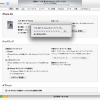いつもiPadで使っているお絵描きアプリ「SketchBook Pro」を紹介したいと思います。
後述しますが、このアプリはiPad用だけではなく、iPhone用、Mac用のアプリもリリースされていますが、今回はiPad用のSketchBook Proについて書いていきます。
作品のアイデアを考えるときや、ブログに載せるための絵を描くときにこの「SketchBook Pro」を使っています。
僕は絵のプロではないので、このアプリを使って描いた絵をそのまま作品にすると言う場合はありません。
しかし、本当に絵がすごくうまい人ならば、SketchBook Proで描いた絵を性能の良いプリンタで印刷すれば、すごい作品も作ることができるアプリだと思います。
愛用のお絵かきアプリの紹介
多機能
SketchBook Proは多機能なお絵描きアプリです。
- 絵のサイズ指定
- 豊富なペンツールの種類
- 写真の取り込み
- レイヤー機能
- 構図の調整(レイヤーごと)
- 図形(四角形、楕円)の描画
- 直線の描画
- 塗りつぶし
- 戻ると進む
- テキストの挿入
- 線対称に描く
- タイムラプスレコーディング(動画作成)
- psd形式でのエクスポート
- Dropboxへのエクスポート
- 他のiOSデバイスとの連携
- AirPrint
とりあえず思いつくままに書いてみました。
全部は把握しきれていないので、他にも機能があると思います。
中でも、特におすすめしたい機能について紹介します。
絵のサイズ指定

左下の”+”をタッチすると、絵を描く前に絵のサイズ(解像度)を指定することが出来ます。
とりあえず、大は小をかねるということで一番大きい1800×2400を選んでおけば間違いないと思います。
一番下の1000×1000という数字をタッチすると、自由にサイズを入力して指定することが出来ます。
最大は2500×2500です。
絵の比率を指定の比率にしなくてはならない場合には重宝しそうです。
ペンツール
ペンツールという呼び方で良いのかはわかりませんが、SketchBook Proには様々な種類のペンツールがあります。

前にこのブログで使った絵です。
マジックペンのようなペンツールで描きました。

こんな感じのインクをボタボタっとしたようなものも簡単に描くことが出来ます。
僕がSketchBook Proが気に入っている理由はあまり癖がなくて自然な描写ができるところです。
ツールは豊富ですが、あまり特殊なテクスチャのブラシツールみたいなのは少ないので、シンプルに使うことができるのです。
普段、僕が適当に作品のアイデアを考えるときに描いた絵を紹介したいと思います。

すいません、普段はこんなかんじのよくわからない絵を描いています。
そんな僕にとってこのアプリはわりと鉛筆に近い感覚で描くことができるので気に入っています。
僕は普段は立体作品ばかり作っているので、絵自体を作品にするための表面的な細やかさは必要ありません。
ペンツールは普通なものがあれば十分なんです。
プロの絵描きでiPadが自分の制作道具です、という人にとってはもっとテクスチャーにこだわってペンツールの種類ももっとたくさんあったほうが良いかもしれませんね。
写真に描く

SketchBook Proは写真を取り込んで、その上に描くことが出来ます。
おいしそうな赤いりんごに落書きをしちゃいます。
先日の富士山の写真に絵を描いてみた記事もSketchBook Proを使いました。
写真に手を加えることで、一から自分で描かなくても良いから楽ちんですね。
レイヤー機能

右上のアイコンをタッチしてレイヤーを全部で6つまで作成出来ます。
レイヤーを分けることができると便利ですね。
下書きを適当に描いたあと、しっかり本番を描くというやり方も出来ます。
レイヤーの重ね順もスライドするだけで変更できるので簡単です。
PhotoShopで編集

SketchBook Proで描いた画像はpsd形式でエクスポートして、PhotoShopでさらにいじることも出来ます。
さらにすごいことにSketchBook Proで描くときに作ったレイヤーも保持されます。

Macに拡張子psdで保存したファイルをPhotoShopで開いてみました。
画像が何故か縦になってしまいましたがしっかり開けました。
右下を見るとちゃんとレイヤーが保持されているのがわかります。
Dropboxとの連携
Dropboxに簡単にデータを送ることが出来ます。

iPadでめんどくさいのがデータのやりとりだと思うのですが、Dropboxと連携できるアプリは本当に心強いです。
とりあえずDropboxにデータを保存してしまえば、すぐに他の端末で使うこともできるし、使うべき時までとっておくことも出来ます。
僕はまだ使ったことはないですが、FacebookやTwitterなどのSNSにも絵のデータを送ることができるようですね。
無料版
SketchBook Proは有料のアプリです。
僕がダウンロードした当時は450円でした。
機能が制限された無料版の「SketchBook Express」というアプリもあります。
Dropboxにエクスポート出来なかったり、レイヤーが3つまでだったり、絵のサイズが指定できなかったり、ペンツールの数が少なかったりします。
でもまあ、普通にお絵描きするだけの用途ならSketchBook Expressで十分かもしれません。
無料アプリの中では優秀なお絵描きアプリの一つだと思います。
アプリで描いた絵を何らかの形で使用したい!という人は有料のSketchBook Proの方がいいと思います。
SketchBook Expressでは他の端末とのやりとりが難しいのが欠点です。
iPhone用とMac用
iPhone用のアプリもあります。
「SketchBook Mobile」と言う名前が付いているようです。
iPhone用アプリは無料版はダウンロードしてみたのですが、有料版はダウンロードしていません。
個人的にiPhoneのような小さな画面で絵を描くことができるかはちょっと疑問です。
無料版を試してみた感じだと、ツールの種類は少なめなものの、レイヤーも分けることができるし頑張ればすごいのが描けるかも?しれないです。
まだ、試していませんがMac用のアプリもあります。
このアプリは、値段も本格的です。
このブログ記事を書いている時点での値段は5800円です。
う~んこれはちょっと手が出せないかなあ。
本当にプロ用のアプリという雰囲気ですね。

まとめ
iPadで気軽に本格的なイラストを描く事ができるのはすごく便利です。
僕のようにブログを描いていると、ちょっとした絵が必要になる時もあるのですが、そういう時SketchBook Proは重宝します。
描いたり消したりが簡単にできるので紙も無駄にならないのでエコですしね。
こうしてペンのインクの減りも気にすることなく、気軽に描くことができるので、アイデアスケッチのような用途に使うには最適です。
もちろん、技術のある人が描けばすごい作品を描くことも可能です。
使いやすいスタイラスペンでSketchBook Proを使えば紙のスケッチブックよりも使い勝手は良いと思います。
他にも有料のものも含めて8種類くらいのiPad用のお絵描きアプリを試しましたが、その中で一番自分に合っているのはSketchBook Proでした。
人によって好みが違うので一概には言えないですが、自分の感覚に合っているアプリを使うのが一番だと思います。